
Joshua Davis
0
4325
707
Jeśli często grasz w gry na komputerze, możesz być ciekawy, jak dobrze działa on na sprzęcie, który zawiera. Cóż, najłatwiej to ustalić, sprawdzając FPS (liczbę klatek na sekundę) podczas gry. Może to również służyć do diagnozowania niektórych problemów związanych ze sprzętem lub oprogramowaniem, które mogą wpływać na ogólną wydajność gier. Uzyskana liczba klatek na sekundę będzie całkowicie zależna od używanego sprzętu, takiego jak karta graficzna, procesor i pamięć RAM. Jednak czasami z powodu braku optymalizacji oprogramowania ze strony twórcy gry mogą wystąpić problemy z liczbą klatek na sekundę, pomimo posiadania wydajnego sprzętu. Cóż, istnieje wiele sposobów sprawdzania liczby klatek na sekundę w ulubionych grach w grze. Jeśli więc jesteś zainteresowany, spójrzmy na jak wyświetlić FPS (liczbę klatek na sekundę) w grach:
Pokaż liczbę klatek na sekundę w grach korzystających z NVIDIA GeForce Experience
Jeśli masz kartę graficzną NVIDIA GeForce, możesz w pełni wykorzystać oprogramowanie GeForce Experience do sprawdzania liczby klatek na sekundę we wszystkich swoich grach. Oprogramowanie można pobrać bezpłatnie ze strony internetowej firmy GeForce. Po zainstalowaniu oprogramowania wykonaj poniższe czynności, aby włączyć licznik FPS w ciągu kilku sekund:
- Klikając „Alt + Z”, będzie można wyświetlić nakładkę GeForce Experience Share. Teraz przejdź do Ustawienia klikając na ikona w kształcie koła zębatego.
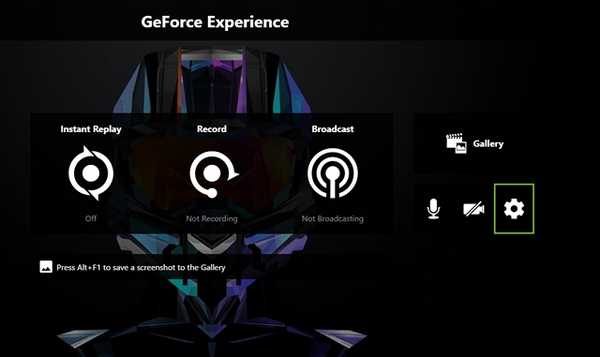
- Teraz kliknij „Nakładki” aby dostać się do sekcji, w której znajduje się opcja włączenia / wyłączenia licznika FPS.
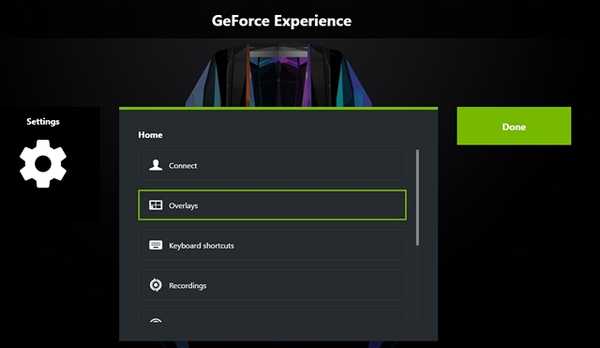
- Teraz kliknij „Licznik FPS” i wybierz miejsce, w którym chcesz, aby oprogramowanie wyświetlało liczbę klatek na sekundę w Twojej grze.

Cóż, to prawie wszystko. Po otwarciu gry od razu zauważysz licznik FPS w jednym z czterech rogów wyświetlacza.
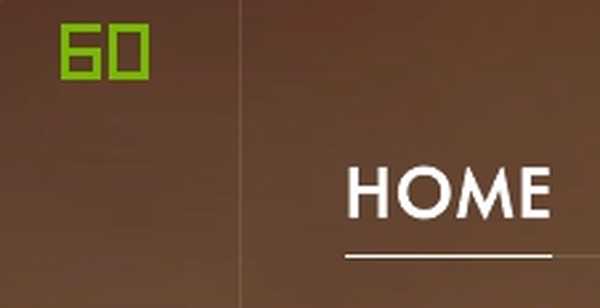
Pokaż liczbę klatek na sekundę w grach korzystających z programu MSI Afterburner
MSI Afterburner to oprogramowanie, z którego może korzystać każdy, niezależnie od używanej karty graficznej. Oprogramowanie można pobrać bezpłatnie z oficjalnej strony firmy. Podczas procesu instalacji upewnij się, że zaznaczyłeś pola wyboru dla MSI Afterburner i Rivatuner Statistics Server, ponieważ oba programy działają w tandemie, aby wyświetlić liczbę klatek na sekundę na ekranie. Po zakończeniu instalacji wykonaj poniższe czynności, aby włączyć licznik FPS w mgnieniu oka:
- Otwórz oprogramowanie MSI Afterburner i przejdź do Ustawienia klikając na ikona w kształcie koła zębatego.

- Teraz przejdź do Monitorowanie i znajdź plik "Częstotliwość wyświetlania klatek" opcja z odrobiną przewijania. Teraz kliknij na to i spójrz na dół okna, w którym znajdują się trzy pola. Zaznacz pole „Pokaż na ekranie” i kliknij OK, aby zapisać ustawienia. Dodatkowo będziesz mógł również włączyć tę opcję wyświetlania na ekranie dla różnych zmiennych, w tym temperatury procesora, użycia procesora, temperatury GPU, użycia GPU, użycia pamięci RAM i innych, dzięki czemu jest to wielofunkcyjne narzędzie do sprawdzania działania prawie każdego kluczowy element twojego systemu.
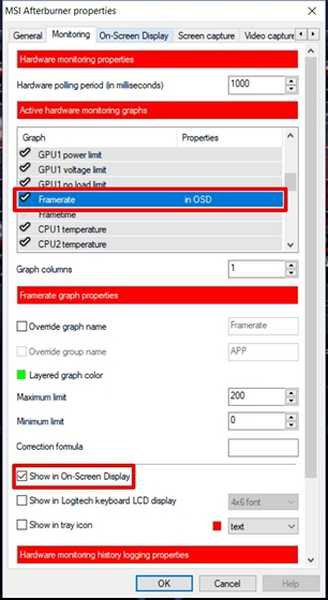
- Kiedy już to zrobisz, musisz upewnić się, że serwer Rivatuner Statistics jest również otwarty w tle, ponieważ jeśli nie jest otwarty, liczba klatek po prostu nie pojawi się na ekranie. Upewnij się również, że Pokaż menu ekranowe jest włączone w oprogramowaniu.
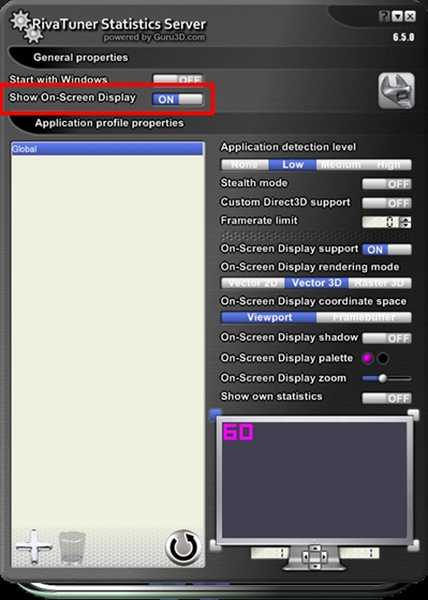 Cóż, to prawie cały proces. Odtąd po uruchomieniu dowolnej gry szczegóły liczby klatek na sekundę (i kilka innych informacji, jeśli je włączyłeś) będą wyświetlane w lewym górnym rogu ekranu.
Cóż, to prawie cały proces. Odtąd po uruchomieniu dowolnej gry szczegóły liczby klatek na sekundę (i kilka innych informacji, jeśli je włączyłeś) będą wyświetlane w lewym górnym rogu ekranu.

Sprawdzanie FPS w grach korzystających z Fraps
Jest to dobrze znana metoda starej szkoły, za pomocą której większość ludzi sprawdza liczbę klatek na sekundę w swojej grze z absolutną łatwością. Wszystko, co musisz zrobić, to pobrać oprogramowanie z oficjalnej strony internetowej i uruchomić je. Teraz otwórz dowolną grę, a liczba klatek na sekundę będzie domyślnie wyświetlana na żółto w lewym górnym rogu ekranu. Jednak pozycję można łatwo dostosować w oprogramowaniu.
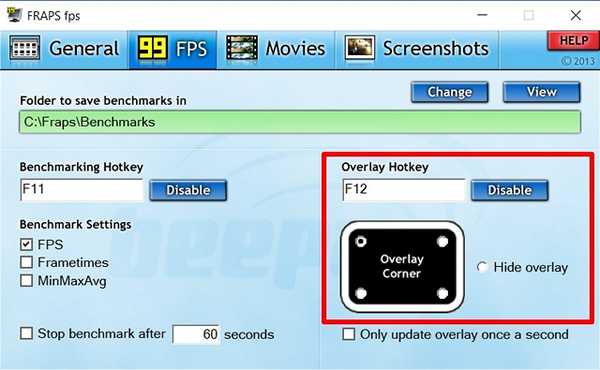
ZOBACZ WIĘCEJ: Jak sprawdzić temperaturę procesora na komputerze Mac
Dzięki temu oprogramowaniu łatwo wyświetlaj liczbę klatek na sekundę w grze
Zdecydowanie zalecamy od czasu do czasu sprawdzanie liczby klatek na sekundę w grze, aby zdiagnozować każdy problem, z którym możesz się spotkać w systemie, niezależnie od tego, czy jest to sprzęt, czy oprogramowanie. Cóż, cieszymy się, że mogliśmy zaoferować Ci nie tylko jeden, ale trzy sposoby sprawdzania liczby klatek na sekundę w grze. Jeśli szukasz najłatwiejszego sposobu na pokazanie FPS, Fraps jest prawie najlepszą opcją, ale jeśli chodzi o pełne dostosowanie i możliwość sprawdzenia wydajności i temperatury innego kluczowego sprzętu w twoim komputerze, MSI Afterburner bierze ciasto. Którego z tych programów zamierzasz używać do sprawdzania informacji o liczbie klatek na sekundę? Daj nam znać, upuszczając kilka słów w sekcji komentarzy poniżej.















